
手机之间蓝牙怎么传文件 如何在手机之间使用蓝牙传输文件
发布时间:2024-03-08 16:33:13 来源:锐得游戏网
在现代社会中手机已经成为人们生活中不可或缺的工具之一,而手机之间通过蓝牙传输文件,已经成为人们日常生活中常见的操作之一。通过简单的操作,我们可以轻松实现手机之间的文件传输,让我们在工作和生活中更加便捷和高效。接下来让我们一起来了解一下手机之间如何使用蓝牙传输文件的方法。
如何在手机之间使用蓝牙传输文件
操作方法:
1.打开蓝牙。找到“设置”点击进入,在“全部设置”中找到“蓝牙”点击进入。在“蓝牙”页面,点击“打开蓝牙”。双方手机都进行相同的操作。
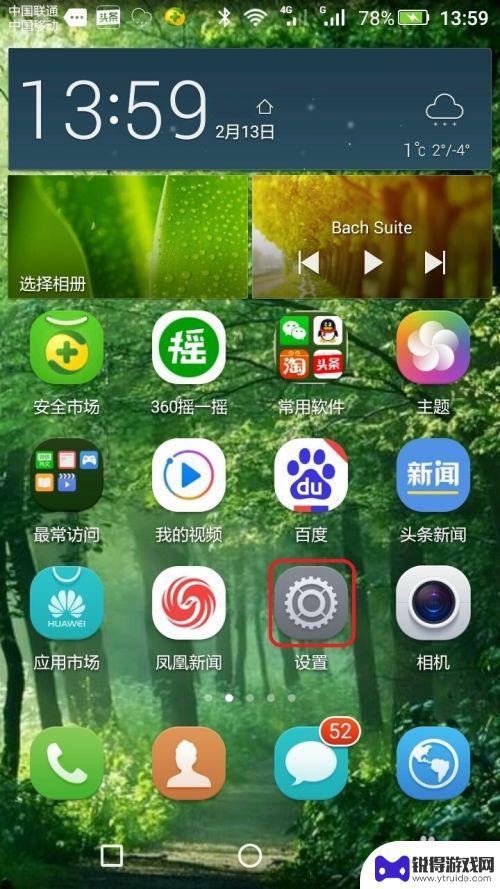
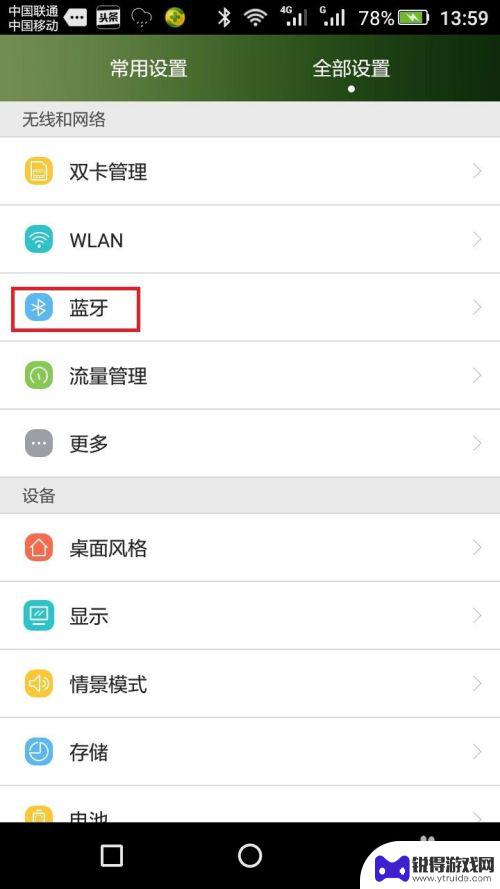
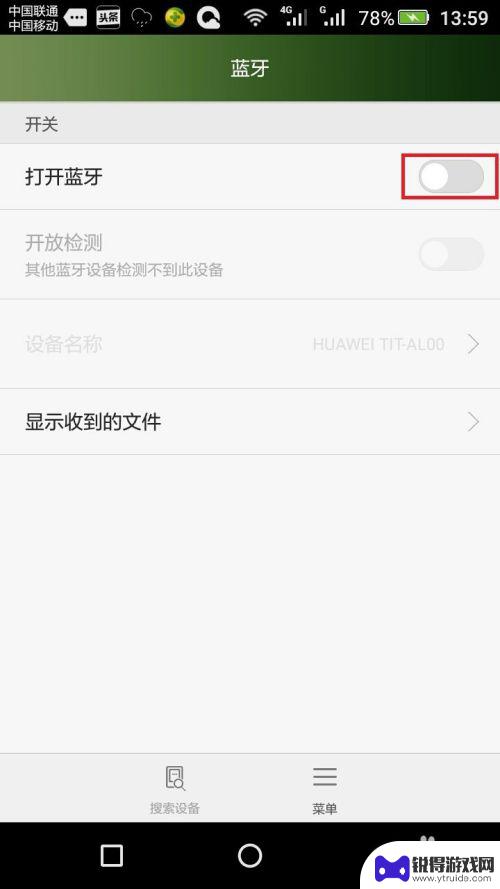
2.蓝牙配对。打开蓝牙后,手机会自动搜索周围的蓝牙设备,并在“可用设备”栏下显示。在“可用设备”栏下点击“HUAWEI TIT-AL00”设备,在弹出的“蓝牙配对请求”页面。点击“配对”。配对操作双方都需进行。出现已配对的设备“HUAWEI TIT-AL00”,说明配对成功。
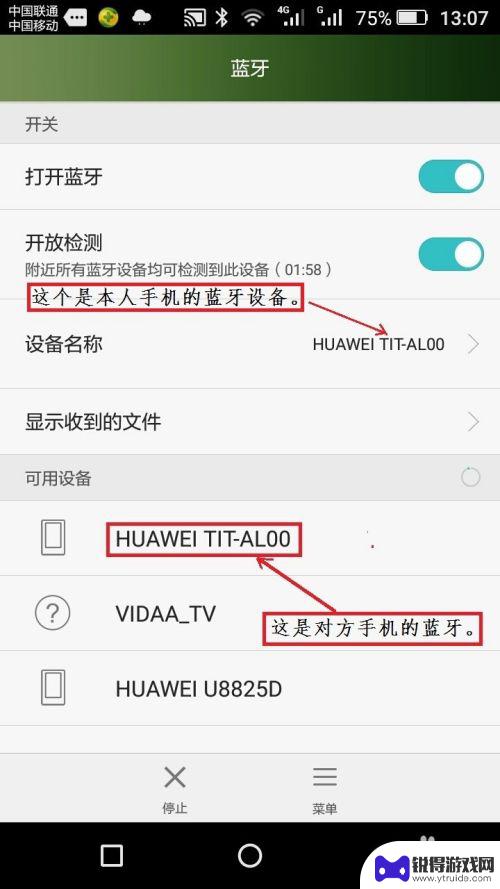
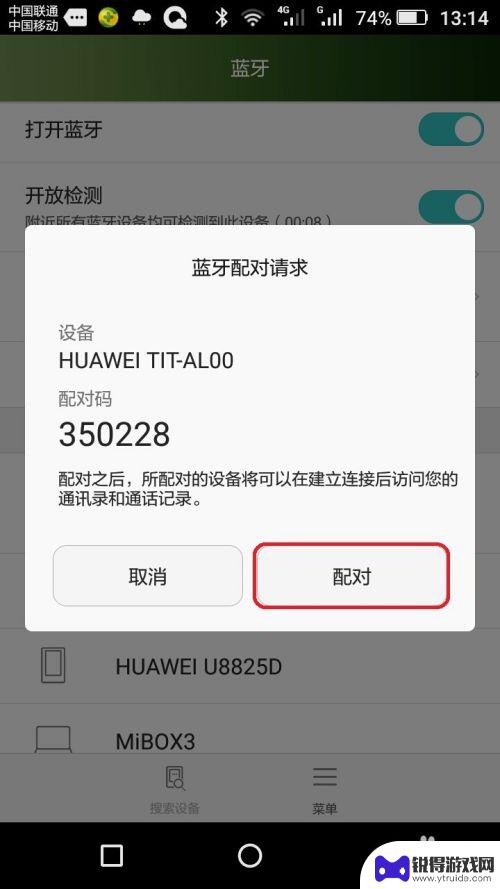
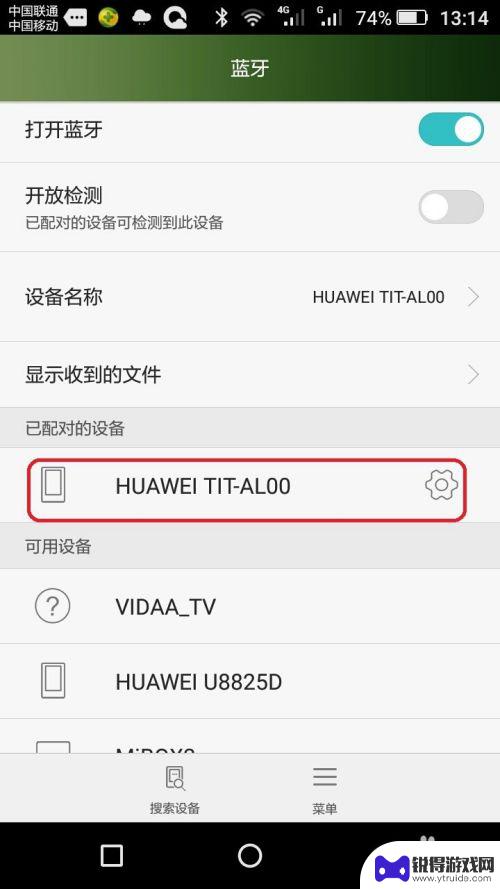
3.传送文件。以传送一个图片为例。进入“图库”,选择一个图片。用手点击选取图片,在图片下方点击“分享”按钮。


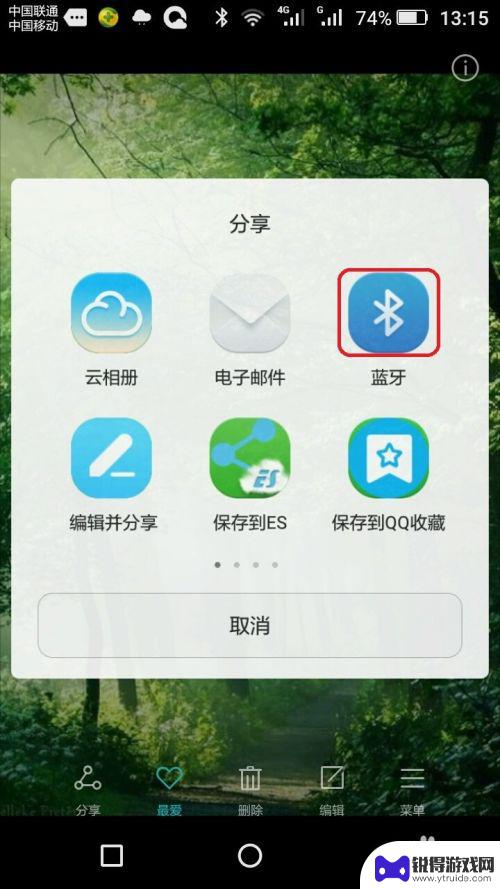
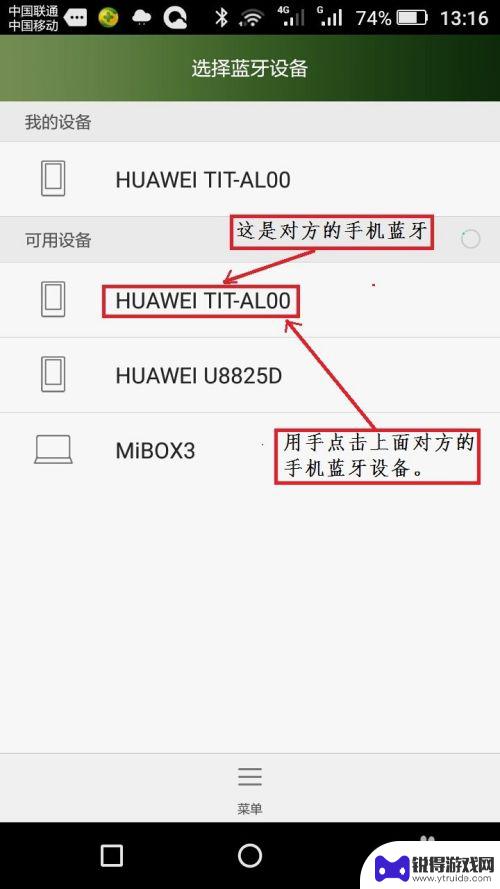
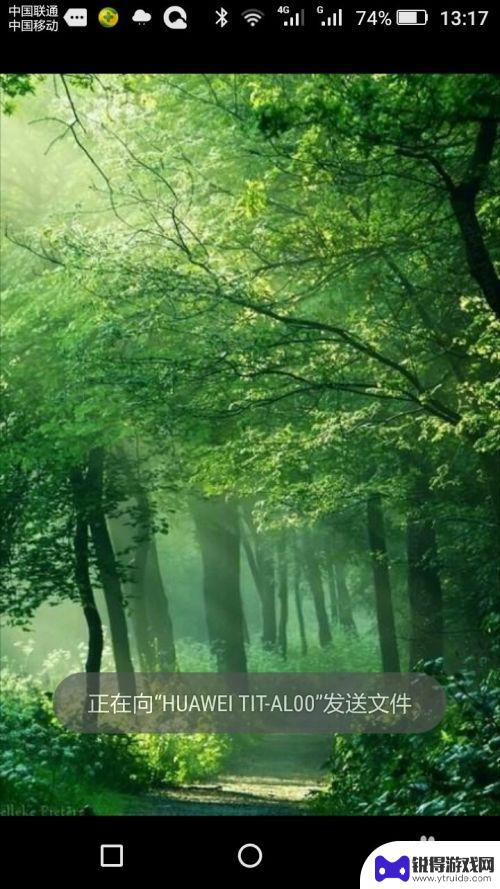
4.在对方手机上点击“接受”。蓝牙发送文件成功后,会收到发送成功提示。
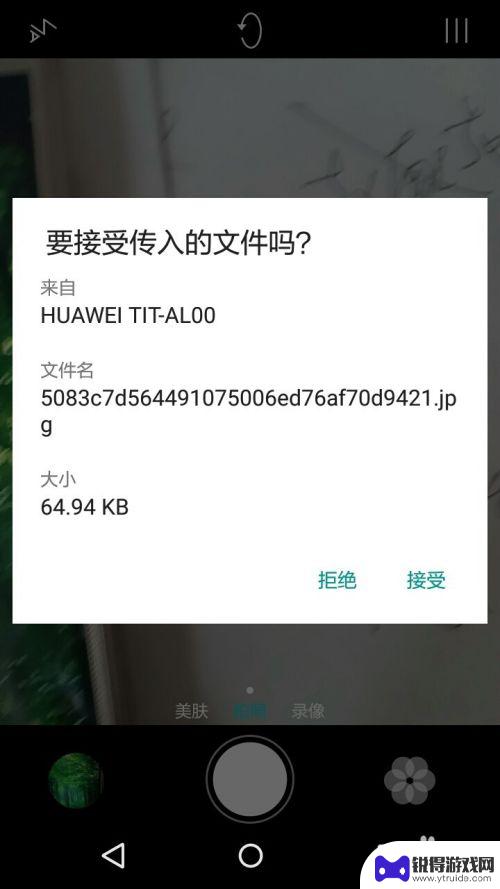
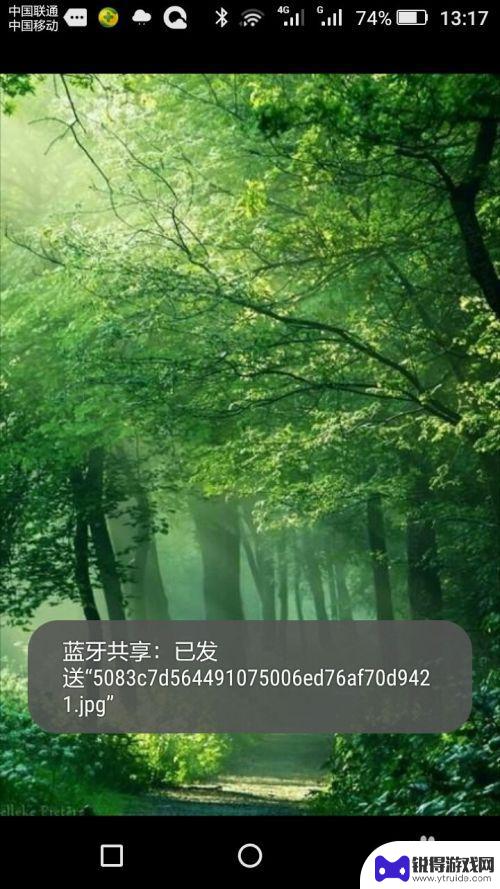
5.蓝牙传送的文件在哪儿呢?进入文件管理→点击本地→进入内部存储→找到Bluetooth文件夹进入→蓝牙传送的图片位置。
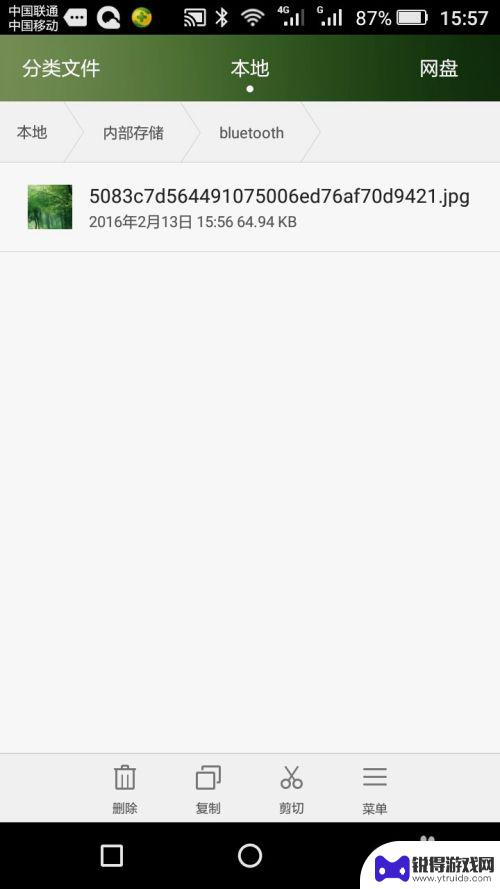
6.蓝牙传送的文件在哪儿呢?进入图库→相册→进入蓝牙分享→蓝牙传送的图片位置。
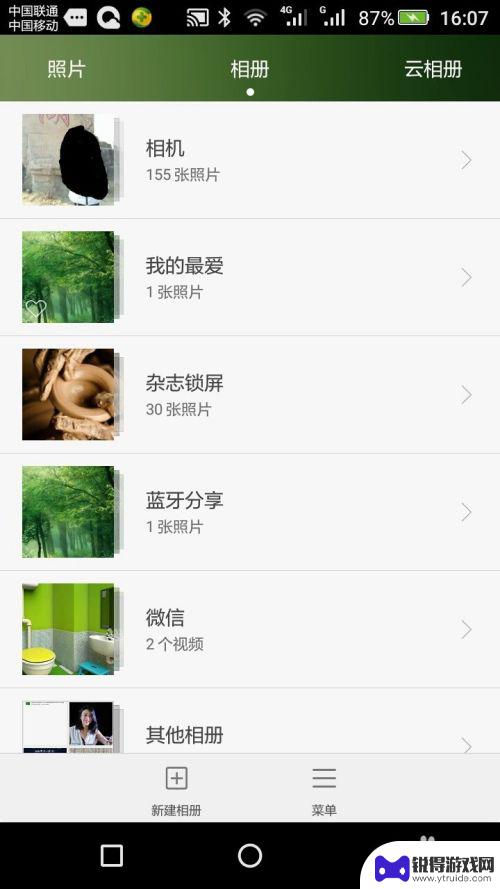
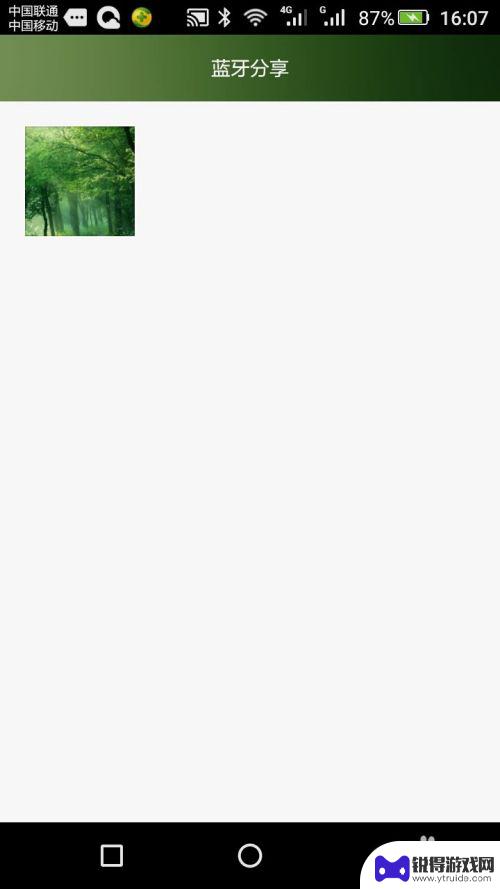
以上就是手机之间蓝牙传输文件的全部内容,如果你遇到了类似的情况,请参照小编的方法处理,希望对大家有所帮助。
热门游戏
- 相关教程
- 小编精选
-
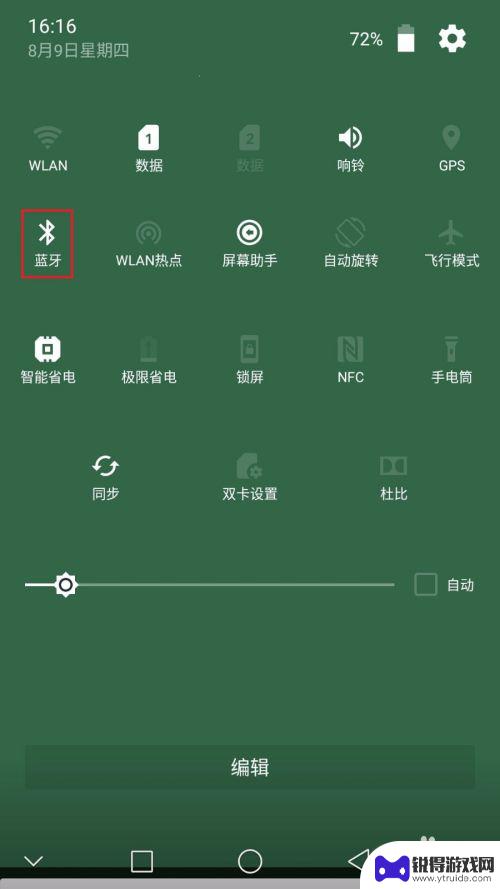
蓝牙和手机怎么互传 手机蓝牙互传文件方法
在日常生活中,我们经常会遇到需要在手机之间传输文件的情况,而蓝牙技术的出现,为手机之间的文件传输提供了便利的解决方案。通过简单的操作,我们可以轻松实现手机之间的蓝牙互传,无需依...
2024-05-26
-
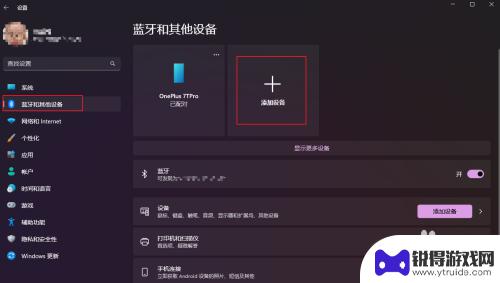
怎么用手机蓝牙传文件到电脑 电脑手机蓝牙传输文件注意事项
随着科技的不断进步,手机蓝牙已经成为了我们日常生活中不可或缺的一部分,传输文件是我们经常需要用到手机蓝牙的功能之一,尤其是将文件从手机传输到电脑上。许多人在使用手机蓝牙传输文件...
2024-02-20
-
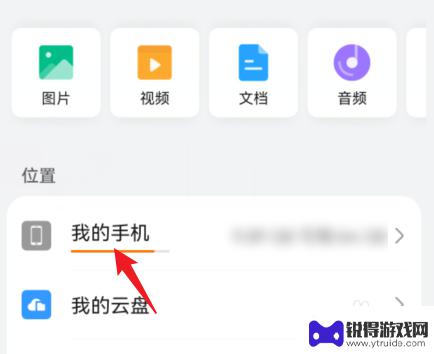
安卓手机蓝牙传输文件位置 如何在华为手机上查找蓝牙传输的文件
在如今的智能手机时代,蓝牙已成为一种便捷的文件传输方式,而在安卓手机中,蓝牙传输文件更是常见的操作之一。对于华为手机用户而言,了解如何查找蓝牙传输的文件是至关重要的。因为有时我...
2024-01-09
-
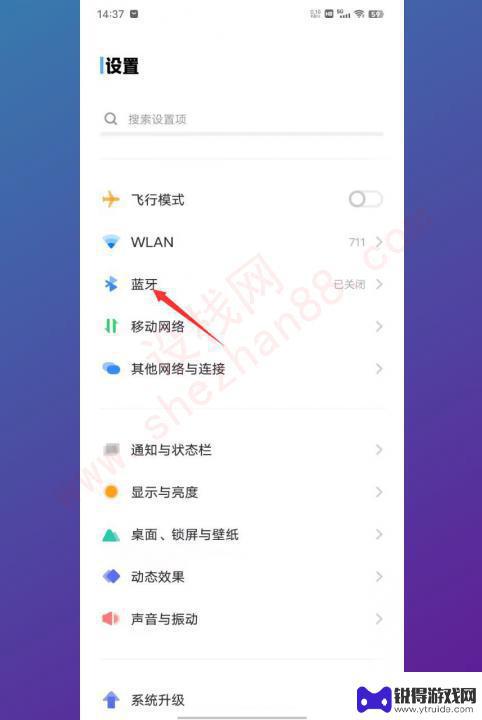
vivo用蓝牙怎么传软件 vivo手机如何通过蓝牙传送软件
vivo手机作为一款备受欢迎的智能手机品牌,其拥有众多用户,在日常使用中,有时我们需要将一些软件或文件从一部vivo手机传输到另一部vivo手机。而通过蓝牙传送软件就是一种便捷...
2023-12-17
-
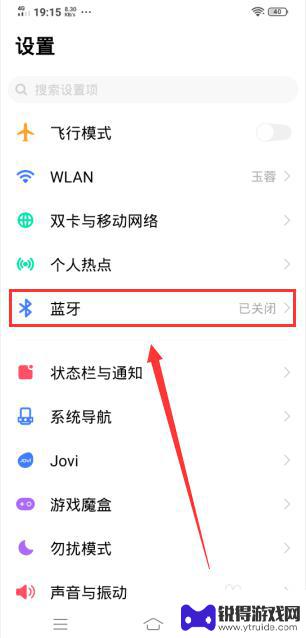
怎么用蓝牙传app给平板 如何通过蓝牙传输应用软件
随着科技的不断发展,蓝牙技术已经成为人们日常生活中不可或缺的一部分,在现代社会中我们可以利用蓝牙技术轻松实现设备之间的数据传输,比如将应用软件从手机传输到平板电脑。通过简单的操...
2024-03-12
-
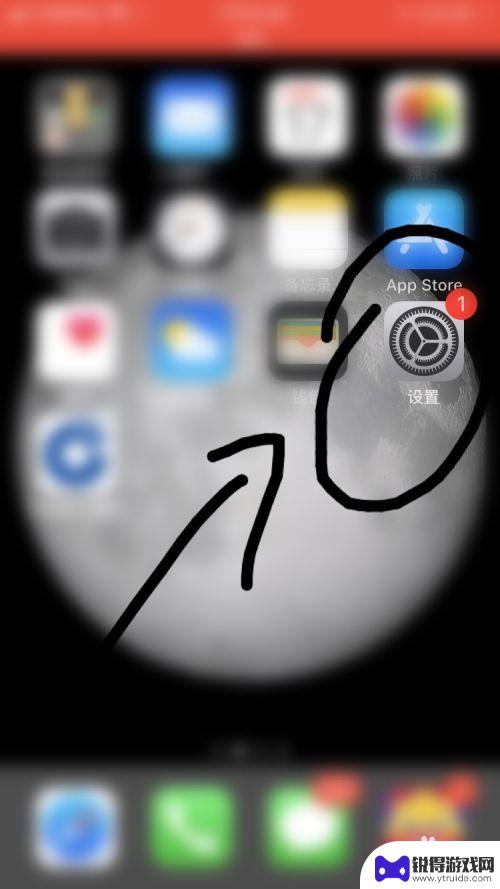
苹果手机蓝牙怎么发送照片 苹果手机蓝牙传照片教程
苹果手机蓝牙如何发送照片?这是很多苹果用户经常遇到的问题,苹果手机并不支持通过蓝牙直接传输照片,而是通过AirDrop功能来实现。AirDrop是苹果手机独有的一种快速传输文件...
2024-05-06
-

苹果6手机钢化膜怎么贴 iPhone6苹果手机如何正确贴膜钢化膜
苹果6手机作为一款备受追捧的智能手机,已经成为了人们生活中不可或缺的一部分,随着手机的使用频率越来越高,保护手机屏幕的需求也日益增长。而钢化膜作为一种有效的保护屏幕的方式,备受...
2025-02-22
-

苹果6怎么才能高性能手机 如何优化苹果手机的运行速度
近年来随着科技的不断进步,手机已经成为了人们生活中不可或缺的一部分,而iPhone 6作为苹果旗下的一款高性能手机,备受用户的青睐。由于长时间的使用或者其他原因,苹果手机的运行...
2025-02-22















